Что такое режим Vanish в Messenger? Как это использовать?
Messenger (или Facebook Messenger) имеет активную базу пользователей, насчитывающую около 1,3 миллиарда человек, и примерно 20 миллиардов сообщений ежедневно обрабатываются через Messenger после его слияния с сообщениями Instagram. Традиционно сообщения, отправленные через Messenger, хранятся в чатах пользователей до тех пор, пока они не будут удалены пользователем.
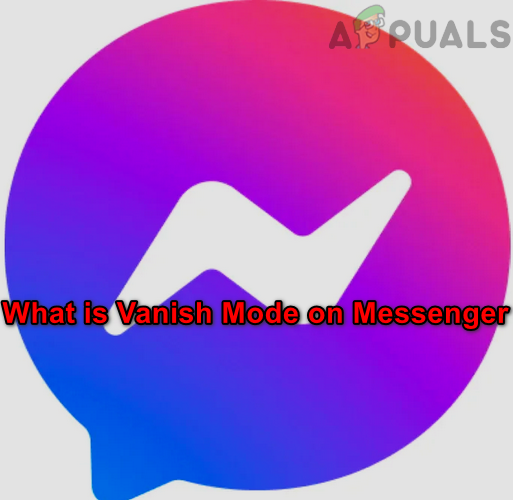 Что такое режим Vanish в Messenger
Что такое режим Vanish в Messenger
Программы для Windows, мобильные приложения, игры - ВСЁ БЕСПЛАТНО, в нашем закрытом телеграмм канале - Подписывайтесь:)
В течение некоторого времени такие приложения, как Snapchat или Telegram, предоставляли своим пользователям самоуничтожающиеся сообщения, которые автоматически удаляют сообщения, когда их видит другая сторона. Чтобы облегчить пользователям отправку самоуничтожающихся или исчезающих сообщений, Facebook добавил в Messenger функцию чата под названием Vanish Mode.
Режим исчезновения Facebook Messenger
Facebook Messenger имеет дополнительный режим исчезновения, который приводит к тому, что сообщения в этом режиме автоматически исчезают из чатов пользователей (как отправителей, так и получателей), как только получатель увидит сообщение и чат в режиме исчезновения закроется. Проще говоря, мы можем сказать: «Все, что происходит в режиме исчезновения, остается в режиме исчезновения», если только не будет сделан снимок экрана, но пользователи будут уведомлены.
Режим Vanish — это функция двунаправленного чата в Messenger, т. е. у пользователей (отправителя и получателя) эта функция включена, в противном случае она не будет работать. Кроме того, режим исчезновения является функцией по согласию, т. е. если пользователь инициирует чат в режиме исчезновения, другая сторона должна согласиться на использование чата в режиме исчезновения.
Могут быть люди, которые спросят, какое требование у режима исчезновения? Помимо секретных или глупых сообщений, пользователь может использовать режим Vanish Mode, чтобы отправить сообщение, которое он не хочет пересылать другим и просто хочет оставаться с собеседником. По тем же причинам, по которым пользователь может использовать режим инкогнито или приватный режим браузера, он также может использовать режим Vanish Mode мессенджера.
Разница между секретным и исчезающим режимами Messenger
В Messenger уже есть режим секретного разговора, тогда зачем режим Vanish Mode? Есть некоторые сходства и различия. Режим секретного разговора — это режим чата со сквозным шифрованием, в котором чаты сохраняются на устройствах пользователей (ничего на серверах), тогда как в режиме «Исчезновение» (который также имеет сквозное шифрование) сообщение исчезает. даже с устройств пользователей после просмотра получателем, и чат закрывается. Кроме того, в режиме секретного разговора сообщение сохраняется в истории чата отправителя и может быть удалено из истории получателя через определенное время (установленное отправителем).
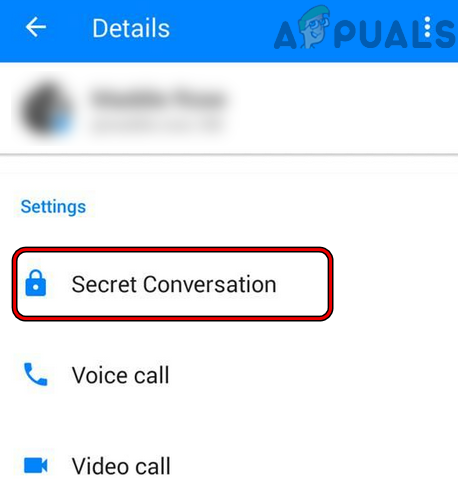 Открытый секретный разговор в чате мессенджера
Открытый секретный разговор в чате мессенджера
Поддерживаемые типы сообщений режима исчезновения
Итак, что же можно отправить через Vanish Mode? В настоящее время нет ограничений на то, что можно отправлять через режим Vanish. Пользователь может отправлять текстовые сообщения, фотографии, голосовые заметки, видео, стикеры, смайлы, GIF-файлы и т. д. (все, что он захочет).
Поддерживаемые типы чатов в режиме Vanish Mode
Режим Vanish поддерживает только чат между пользователями и не поддерживается для групповых чатов, голосовых вызовов и т. д. Кроме того, если человек использует версию Messenger, которая не поддерживает режим Vanish, например, через системный браузер или из В стране, где режим Vanish Mode не поддерживается, другой пользователь не сможет использовать режим Vanish Mode во время чата с этим человеком. Кроме того, сообщается, что Vanish Mode (в бета-версиях) работает для кроссплатформенных чатов (из Messenger в Instagram и т. д.). Пользователь может использовать режим Vanish Mode в нескольких чатах одновременно.
Сообщить об особенности режима Vanish
Поскольку режим «Исчезновение» предлагает исчезающие сообщения, это может привести к мошенничеству, преследованию и т. д. Чтобы избежать этого, только подключенные люди могут связаться с пользователем, т. е. человек, который ранее общался с пользователем, может попросить пользователя использовать режим «Исчезновение». чата. Совет по безопасности: чат Vanish Mode следует использовать только с человеком, которому вы полностью доверяете.
Кроме того, режим Vanish оснащен функцией отчета и блокировки. Таким образом, если пользователь получает сообщение в чате, которое, по его мнению, является неприемлемым, он может заблокировать пользователя и сообщить о нем. Имейте в виду, что к отчету также будет прикреплен чат в режиме Vanish Mode за последний час (даже если сообщения пропали).
Сохранение сообщений в режиме исчезновения
Сообщение в режиме Vanish обычно удаляется после того, как получатель просматривает сообщение и чат закрывается. Но если сообщение не просматривается получателем, то сообщение может остаться доступным после закрытия чата отправителем. Сообщение будет впоследствии удалено после просмотра получателем. Если отправитель не закрывает чат Vanish Mode в течение нескольких часов, то будут доступны только сообщения за последние 6 часов (до закрытия чата).
Скриншоты чата в режиме Vanish Mode
Благодаря сквозному шифрованию, если кто-либо из пользователей (отправитель и получатель) сделает снимок экрана чата, то другой пользователь будет уведомлен о том, что снимок экрана чата был сделан. Имейте в виду, что отсутствие уведомления не означает, что другой пользователь не может сфотографировать чат с камеры другого устройства.
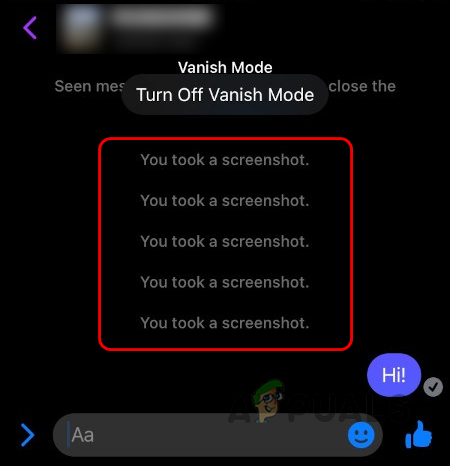 Уведомления о скриншотах в исчезающем режиме чата мессенджера
Уведомления о скриншотах в исчезающем режиме чата мессенджера
Версии Messenger, поддерживаемые режимом Vanish Mode
До сих пор режим Vanish Mode поддерживается не во всех версиях (особенно в компьютерных браузерах) Messenger, а только в следующих:
- айфон
- iPad
- Андроид
- Мобильный браузер
Сообщения в обычных чатах
Поскольку человек может общаться только в Vanish Mode с пользователем, у него уже был чат в обычном режиме, некоторые пользователи могут подумать, что будет с сообщениями в обычных чатах? Не беспокойтесь, сообщения (до или после использования режима «Исчезновение») в обычных чатах будут в полной безопасности, и с этими сообщениями ничего не произойдет.
Включить и отключить режим исчезновения в чате
Процесс включения или отключения режима Vanish Mode в чате зависит от платформы, которую использует пользователь.
Включите режим Vanish Mode на iPhone или iPad
- Запустите приложение Messenger на своем iPhone или iPad и выберите чат.
 Откройте Мессенджер на iPhone
Откройте Мессенджер на iPhone - Теперь нажмите на изображение профиля, чтобы открыть настройки чата, и прокрутите вниз до раздела «Конфиденциальность и поддержка».
 Откройте чат в Messenger
Откройте чат в Messenger - Затем откройте режим Vanish Mode, а затем включите его, переведя переключатель во включенное положение.
 Нажмите на изображение профиля в Messenger, чтобы открыть настройки чата.
Нажмите на изображение профиля в Messenger, чтобы открыть настройки чата. - Теперь прочитайте подробную информацию о режиме «Исчезновение» (если режим «Исчезновение» запускается впервые) и нажмите «ОК», чтобы включить режим «Исчезновение» для этого чата.
 Откройте режим исчезновения чата в Messenger
Откройте режим исчезновения чата в Messenger - Затем дважды нажмите кнопку «Назад», чтобы перейти к экрану чата.
 Включить режим исчезновения чата в Messenger
Включить режим исчезновения чата в Messenger - Теперь введите и отправьте сообщение.
 Нажмите «ОК», чтобы открыть режим исчезновения чата в Messenger.
Нажмите «ОК», чтобы открыть режим исчезновения чата в Messenger. - Затем дождитесь ответа, а затем продолжите общение в чате (если собеседник согласится использовать режим исчезновения).
 Отправьте сообщение в режиме Vanish Messenger
Отправьте сообщение в режиме Vanish Messenger - После завершения чата выйдите из чата или нажмите кнопку «Выключить режим исчезновения», и сообщения исчезнут. Теперь будет показано обычное окно чата Messenger.
 Отключите режим Vanish Mode в чате мессенджера
Отключите режим Vanish Mode в чате мессенджера
Существует также ярлык для включения режима Vanish. Для этого зайдите в чат в Messenger, проведите пальцем вверх по экрану, пока кружок не заполнится, затем отпустите, и чат отобразится в режиме исчезновения. Режим исчезновения можно отключить, проведя вверх по экрану чата.
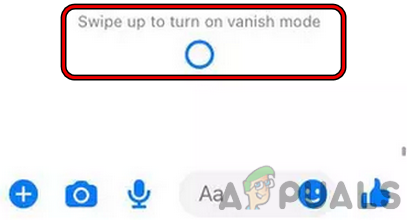 Проведите пальцем вверх, чтобы включить режим исчезновения в чате мессенджера.
Проведите пальцем вверх, чтобы включить режим исчезновения в чате мессенджера.
Включите режим Vanish на телефоне Android
- Запустите приложение Messenger на телефоне Android и выберите чат.
- Теперь в правом верхнем углу экрана нажмите значок «Информация», чтобы открыть настройки разговора.
 Нажмите на значок информации в чате Messenger, чтобы открыть настройки разговора.
Нажмите на значок информации в чате Messenger, чтобы открыть настройки разговора. - Затем прокрутите вниз до раздела «Конфиденциальность» и откройте режим Vanish.
 Откройте режим Vanish Mode в настройках беседы Messenger.
Откройте режим Vanish Mode в настройках беседы Messenger. - Теперь включите режим Vanish Mode, переключив его переключатель во включенное положение, а затем дважды нажмите кнопку «Назад».
 Включить режим исчезновения чата мессенджера
Включить режим исчезновения чата мессенджера - Затем введите сообщение чата и отправьте его.
 Отправьте сообщение в режиме исчезновения чата мессенджера
Отправьте сообщение в режиме исчезновения чата мессенджера - Теперь дождитесь ответа и продолжите общение в чате (если другой человек согласился использовать режим исчезновения).
- После завершения чата выйдите из чата или нажмите кнопку «Выключить режим исчезновения», и сообщения будут удалены. Теперь загрузится обычный чат Мессенджера.
 Отключить режим Vanish Mode в чате мессенджера
Отключить режим Vanish Mode в чате мессенджера
Версия Messenger для Android также содержит ярлык для открытия чата в режиме Vanish. Для этого перейдите в чат в Messenger, проведите пальцем вверх по экрану, пока не появится текст режима «Исчезновение», удерживайте, пока кружок не заполнится, затем отпустите, и чат откроется в режиме «Исчезновение». Чтобы отключить режим Vanish Mode в чате, просто проведите пальцем вверх по экрану чата.
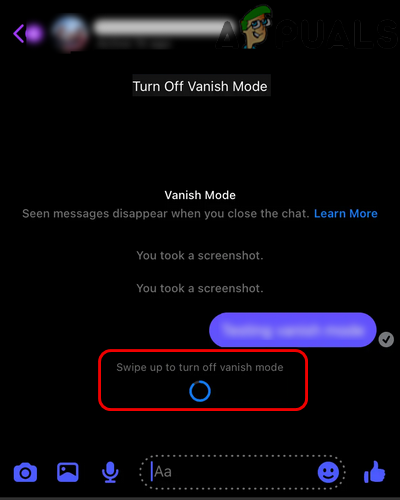 Проведите пальцем вверх, чтобы отключить режим Vanish Mode в Messenger
Проведите пальцем вверх, чтобы отключить режим Vanish Mode в Messenger
Отключить режим исчезновения после закрытия чата
Если пользователь завершает режим исчезновения на своем устройстве, но собеседник не закрыл чат на его устройстве и отправляет сообщение в режиме исчезновения, чат на устройстве пользователя также может быть запущен в режиме исчезновения. Чтобы устранить этот аспект, когда пользователь выходит из режима исчезновения, он может отправить обычное сообщение в чате другой стороне, чтобы также завершить режим исчезновения на своей стороне.
Отмена отправки сообщений в режиме исчезновения
Мы, люди, совершаем ошибки, и то же самое может происходить в чате в режиме исчезновения, когда пользователь может отправить неправильное сообщение в режиме исчезновения. В таком случае пользователь может отменить отправку сообщений в режиме исчезновения. Для этого:
- Слева от проблемного сообщения нажмите на три точки и выберите «Удалить».
- Теперь нажмите «Удалить для всех», а затем подтвердите удаление сообщения.
 Выберите «Удалить для всех», чтобы удалить сообщение в чате Messenger.
Выберите «Удалить для всех», чтобы удалить сообщение в чате Messenger.
Восстановление, копирование, сохранение или пересылка сообщения из режима исчезновения
В некоторых случаях пользователь может захотеть восстановить, скопировать, сохранить или переслать сообщение из режима исчезновения чата, но, к сожалению, это невозможно, иначе режим не будет режимом исчезновения. Единственный возможный способ — сделать снимок экрана (другой пользователь будет уведомлен) или сфотографировать чат с другого устройства.
Распространение режима Vanish для пользователей
Режим Vanish по-прежнему доступен не во всех странах, и если пользователь не может использовать режим Vanish с другим человеком, убедитесь, что этот человек использует Messenger на поддерживаемом устройстве и проживает в стране, где поддерживается режим Vanish. Режим Vanish все еще распространяется во многих странах и через некоторое время может стать доступен всем пользователям.
Предупреждение о безопасности
Будьте очень осторожны при использовании режима «Исчезновение», поскольку он дает возможность мошенникам, преследователям и т. д. Поэтому убедитесь, что вы используете режим «Исчезновение» только в чате с пользователем, которому вы доверяете. Если пользователь обманывает или оскорбляет, обязательно сообщите об этом в компанию.
Избегайте подсказок в режиме Vanish Mode
Возможно, некоторые пользователи захотят избежать подсказок режима Vanish Mode. Если да, то вы можете использовать более старую версию мобильных приложений (например, старые APK-файлы приложения Messenger), но также можете потерять и другие новейшие функции. Существует также приложение Messenger Lite, которое не поддерживает режим Vanish Mode (пока), и пользователь может использовать его, чтобы остановить подсказки режима Vanish. Более того, пользователь может избежать подсказок в режиме Vanish Mode, если он использует Messenger в браузере ПК. Если человек использует версию Messenger, которая не поддерживает режим Vanish Mode, другой пользователь, пытающийся использовать режим Vanish Mode с этим человеком, может увидеть сообщение следующего типа:
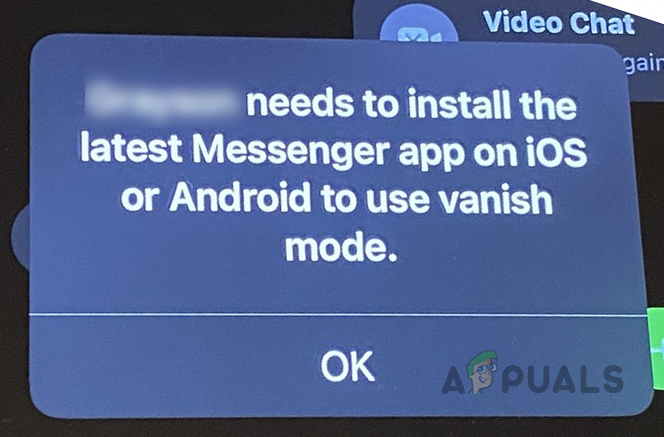 Чтобы использовать режим Vanish, пользователю необходимо установить последнюю версию приложения Messenger на iOS или Android.
Чтобы использовать режим Vanish, пользователю необходимо установить последнюю версию приложения Messenger на iOS или Android.
Вот и все, дорогие читатели. Если у вас есть какие-либо вопросы или вопросы, не забудьте задать их в комментариях.
Программы для Windows, мобильные приложения, игры - ВСЁ БЕСПЛАТНО, в нашем закрытом телеграмм канале - Подписывайтесь:)

 Откройте Мессенджер на iPhone
Откройте Мессенджер на iPhone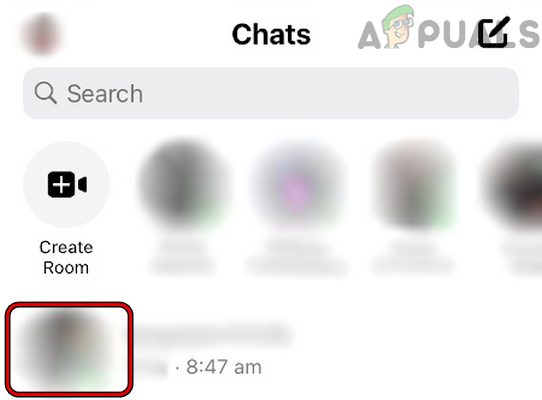 Откройте чат в Messenger
Откройте чат в Messenger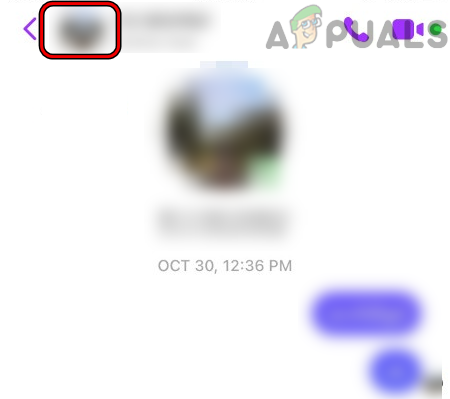 Нажмите на изображение профиля в Messenger, чтобы открыть настройки чата.
Нажмите на изображение профиля в Messenger, чтобы открыть настройки чата.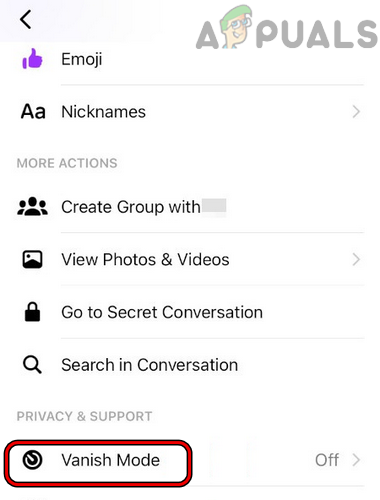 Откройте режим исчезновения чата в Messenger
Откройте режим исчезновения чата в Messenger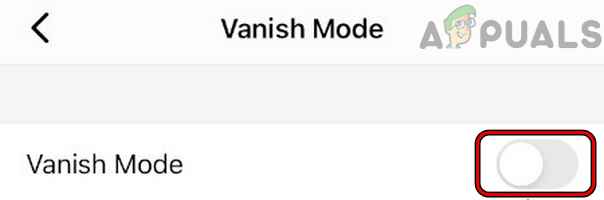 Включить режим исчезновения чата в Messenger
Включить режим исчезновения чата в Messenger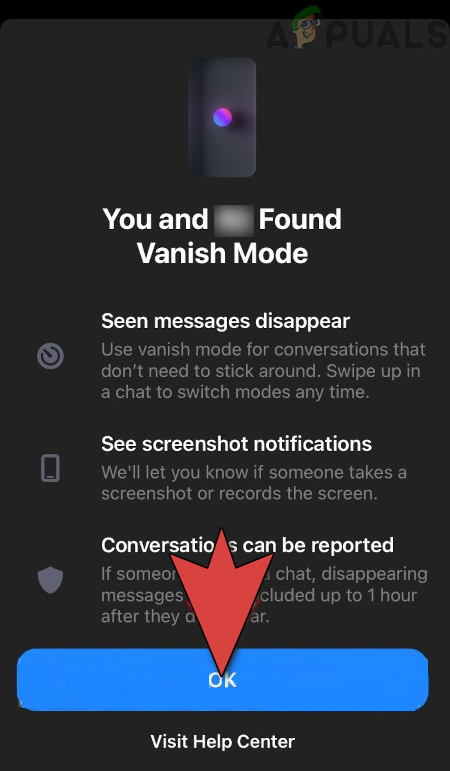 Нажмите «ОК», чтобы открыть режим исчезновения чата в Messenger.
Нажмите «ОК», чтобы открыть режим исчезновения чата в Messenger.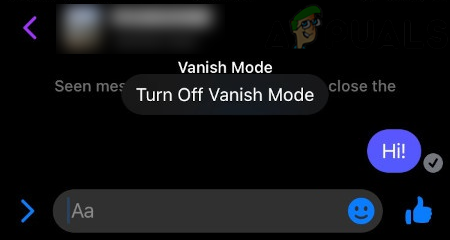 Отправьте сообщение в режиме Vanish Messenger
Отправьте сообщение в режиме Vanish Messenger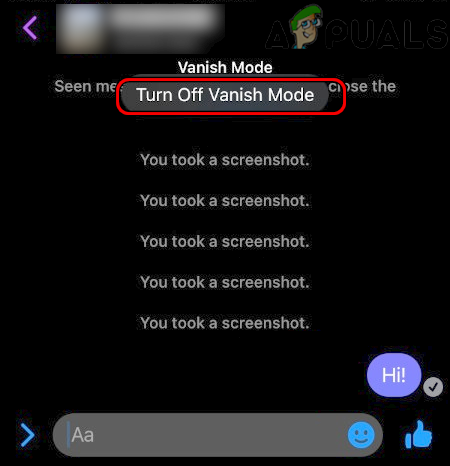 Отключите режим Vanish Mode в чате мессенджера
Отключите режим Vanish Mode в чате мессенджера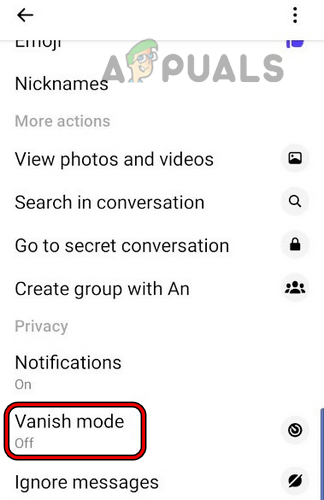 Откройте режим Vanish Mode в настройках беседы Messenger.
Откройте режим Vanish Mode в настройках беседы Messenger.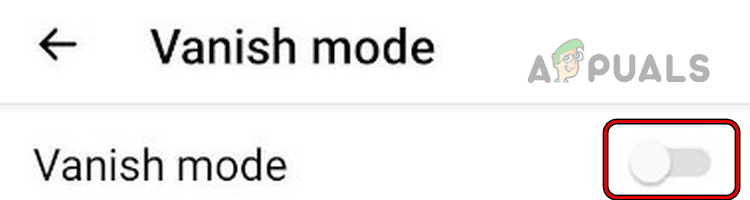 Включить режим исчезновения чата мессенджера
Включить режим исчезновения чата мессенджера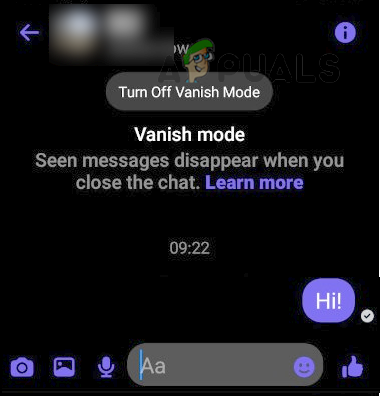 Отправьте сообщение в режиме исчезновения чата мессенджера
Отправьте сообщение в режиме исчезновения чата мессенджера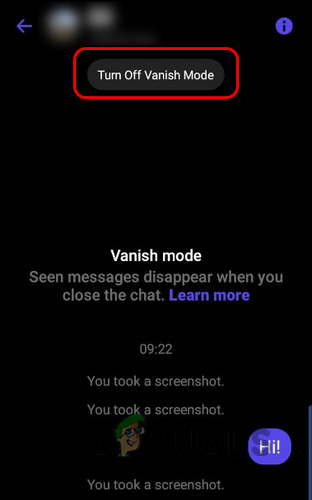 Отключить режим Vanish Mode в чате мессенджера
Отключить режим Vanish Mode в чате мессенджера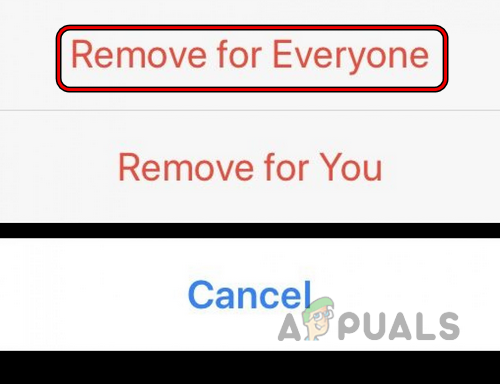 Выберите «Удалить для всех», чтобы удалить сообщение в чате Messenger.
Выберите «Удалить для всех», чтобы удалить сообщение в чате Messenger.